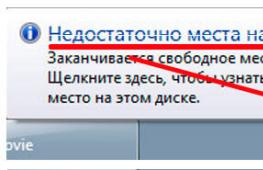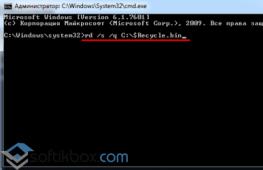Для чего используют браузер тор. Как работать с браузером Тор — блокируем определение своего местонахождения при серфинге в сети
Всё чаще люди сталкиваются с блокировкой сайтов, которые, хоть и не распространяют запрещённую в России информацию - но из-за чьих-то денежных интересов их стараются убрать. Сервис Tor - в частности, браузер Тор - при правильной настройке позволяет обойти неуместную в этом случае цензуру и добраться до интересующего ресурса Сети.
Что такое Тор браузер, зачем нужен и как работает
О технологии
Сеть Tor создана добровольцами . Она насчитывает тысячи серверов-ретрансляторов, позволяющих подключаться к нужному серверу из любой страны. Трафик в сети Tor надёжно шифруется: невозможно отследить ни самого пользователя, ни то, что он передаёт или принимает. Внимание! От уголовно наказуемой деятельности вас не защитит никакое шифрование. Посещаемый сайт должен поддерживать HTTPS (защищённое соединение HTTP).
Но это не значит, что можно безудержно грузить свой канал связи с сетью Tor - в первую очередь Tor создавалась для общения и поиска закрытой информации . Помните! Создавая «ударную» нагрузку на свой канал Tor , например, используя торрент-закачки, вы «тормозите» других участников сети Tor .
Недостатком является более низкая, чем в обычном сёрфинге без Tor , скорость обработки веб-страниц . Как и любое шифрование, например, VPN, шифрование в сети Tor «тормозит» работу в вебе .
О браузере
Tor Browser - это изменённая версия браузера Firefox, из которой «выкинули» онлайн-отслеживание, зато «вживили» механизм Tor . Компоненты не надо устанавливать в виде отдельного дополнения или расширения - в сборке Tor Browser уже всё готов о для безопасного и анонимного веб-сёрфинга. Tor Browser работает под управлением операционных систем Android, Windows, Linux и Mac.
Где найти
В Сети есть сайт tor project.org, где можно найти не только Tor Browser, но и отдельный Tor-клиент . Браузер Tor - известная программа, он есть и на всевозможных «софт-порталах» Рунета.
Как установить Tor Browser на компьютер
Ваши действия следующие.
- Перейдите на сайт tor project.org
- Выберите русскую версию из таблицы на странице скачивания и нужную «битность» сборки (смотря что у вас - 32- или 64-разрядная версия Windows).
- Появится запрос на загрузку файла с Tor Browser .
- Выберите место для сохранения файла-инсталлятора «torbrowser ».
- После завершения загрузки запустите ваш дистрибутив Tor Browser .
- Выберите язык установки. По умолчанию любая программа, попадая к вам, имеет в качестве «системного» языка и английский. Но нам нужен русскоязычный интерфейс.
- По умолчанию программа установки копирует файлы не в папку Program Files (это стандартная программная папка в Windows), а в системную директорию самого пользователя. Браузер не «наследит» в общих файлах папки Program Files - а те, в свою очередь, не «наследят» в системной папке Windows, и удаление приложения в случае чего будет проще и «безболезненнее» для операционной системы. Выберите путь к папке Tor Browser .
- Запустится установка. Процесс может занять несколько минут.
- После каждой установки новой программы рекомендуется перезагружать ПК - это позволит Windows верно сохранить все нужные изменения в своём реестре и создать точку восстановления на случай некорректной установки этой программы. Если вы хотите запустить программу сейчас - отметьте соответствующий пункт.
Поздравляем! Браузер установлен и готов к работе .
Как настроить и пользоваться
Ваши действия таковы.
- Запустите Tor Browser - начнётся его настройка. Если вы часто путешествуете по материкам и странам, а также обстановка в вашей стране накаляется - выберите любой из зарубежных прокси-серверов и впишите в его настройки. Если нет в этом нужды - подключайтесь к Tor без дополнительных настроек .
- После нажатия кнопки соединения в предыдущем окне начнётся подключение к подходящему серверу из цепочки сети Tor .
- Засим появится главное окно Tor Browser . Его размер по умолчанию задан жёстко - это не даёт отслеживать ваш ПК по разрешению экрана и другим параметрам дисплея. Старайтесь не включать полноэкранный режим просмотра сайтов - этим вы можете навредить своей анонимности.
Браузер Tor готов к работе.
Если доступ к сети заблокирован
К счастью, блокировка сервиса Tor обходится легко . Существует «мостовая» технология - использование ближайшего ретранслятора.
План действий следующий.
- При первом запуске, как вы помните, позволяет выбрать прямое подключение к Tor или же дополнительные настройки вашего соединения . Нам нужна именно расширенная настройка. Её можно вызвать, дав и команду «Меню - Настройки сети Tor ».
- Вам будет предоставлена возможность выбрать один из ретрансляторов Tor .
- Tor Browser предлагает два способа подключения к мостам ретрансляторов: ручной и автоматический. Надстройка OBFS осложняет слежку за вашим подключением и даёт возможность выбрать мосты из готового списка. Если автоподключения в итоге не будет - напишите письмо на bridges@tor project.org с просьбой предоставить вам адреса мостов вручную. Для перехода к настройкам прокси нажмите кнопку «Далее».
- Введите адрес либо локального прокси, либо другого, настройки которого вы нашли в Сети. Так, если вы пользуетесь виртуальным прокси-сервером HandyCache, ускоряющим ваш сёрфинг по просторам Сети - используйте его настройки (подробности на сайте handycache.ru).
- Нажмите «Соединиться». Запустится уже знакомое нам окно с процессом соединения. Затем откроется главное окно Tor Browser .
Вы можете начать работать в Сети, браузер готов .
Подключение к сети через конкретные ретрансляторы
Ручной ввод адресов мостов-ретрансляторов поможет, когда автоподключения Tor Browser к сети Tor к любому мосту из списка, описанная в предыдущем «юзергайде», не удалось . Ваши действия таковы.

Программа готова к работе.
Другие настройки
Проверка подключения
Зайдите на страницу check.tor project.org - если Tor Browser настроен, сервис сообщит вам об этом.
Если же программа не настроена или вы используйте другой браузер - сервис Tor сообщит, что вы не пользуетесь Tor в данный момент .
Проверка по IP (например, на 2ip.ru) укажет вашу страну и город, а также ваш реальный IP, взятый из локальной сети вашего провайдера. Так, для мобильного оператора «МТС» это адреса 95.153.*.* - вы это сразу увидите, т. к. на подобных сервисах отображаются и другие сведения о вас, как-то: имя провайдера, операционная система, техническая информация о вашем ПК.
О том, что вы используете Tor , вы догадаетесь, когда :
- в качестве вашей геопозиции сервисом проверки вашего подключения к Сети будет определена абсолютно другая страна (отличная от России) и иной город;
- информация о вашем провайдере будет скрыта или неправдоподобна.
Подключение в качестве нового клиента
С этой целью есть функция «Новая личность» - вы подключаетесь как совершенно новый человек. Дайте команду «Tor - Новая личность». Ваша текущая сессия будет обновлена - удалятся все временные Интернет-файлы.
Отключение JavaScript
Эта функция, защищающая пользователя от утечки личных данных и атак вредоносного содержимого на сайтах. Для выключения JavaScript в Tor Browser есть дополнение NoScript.
Обновление
Для проверки обновлений дайте команду «Tor - Проверить на наличие обновлений». Приложение соединится с сервисом Tor и проверит наличие обновлений.
Есть и другой способ: зайти на уже знакомую страницу сайта tor project.org и скачать Tor Browser заново, если вы полагаете, что за время вашего пользования текущей версией Tor Browser могло выйти его обновление .
Как изменить страну, через сервера которой работает Тор
Для этого откройте файл «tor rc» по адресу C:\Tor Browser \Browser\TorBrowser \Data\Tor \ в текстовом редакторе «Блокнот» и впишите в конец эти строчки:
- ExitNodes {US}
- StrictExitNodes 1
Здесь «US» - это аббревиатура США. Коды названий других стран, если их несколько, вписываются в эти строчки через запятую, каждый из них должен быть заключён в фигурные скобки.
Для запрета определённой страны вписываем лишь последнюю строчку в конец кода файла «tor rc», и в ней вместо «1» указываем через запятую один или несколько кодов стран, через которые Tor Browser не будет соединяться с заблокированными сайтами . В обоих случаях сохраняем файл и перезапускаем Tor Browser .
Что делать, если браузер перестал работать
Не запускается или перестал запускаться
Раньше Tor Browser работал - а теперь перестал . Причины:
- повреждены служебные файлы Tor Browser в папке приложения ;
- версия, на которую Tor Browser был обновлён, больше не совместима с вашей версией Windows (типичная ошибка для Windows XP);
- ошибка программного кода, допущенная разработчиками Tor ;
- система подверглась «вирусной атаке» (вы часто посещаете непроверенные сайты или попадаете на фишинг известных сайтов);
- вы установили другое приложение из сомнительного источника, которое нарушило работу некоторых системных файлов Windows (драйверов или библиотек).
- выполнить восстановление (откат) системы Windows с помощью стандартного приложения - «Восстановление системы»;
- удалить и переустановить программу;
- проверить систему Windows на вирусы и прочее нежелательное ПО, найденное удалить;
- найти приложение, вызвавшее конфликт с Tor Browser - найденное обновить после «отката» Windows, или удалить;
- установить более «свежую» версию Windows, при необходимости - установить нужные обновления и исправления, вышедшие к ней.
Не подключается
Бывает, что браузер не входит в сеть. Причины:
- неправильные настройки ретрансляторов моста;
- неправильные или неполные натройки прокси-сервера (при использовании в локальной сети прокси);
- быстродействие сети нарушено (пакеты в сети Tor плохо проходят или и вовсе теряются);
- блокировка провайдером (полная или избирательная);
- нет подключения к Сети вообще.
- проверьте соединение с интернетом и состояние вашего счёта и тарифа провайдера или оператора сотовой связи;
- проверьте настройки мостов ретрансляторов, при необходимости - получите адреса мостов заново;
- проверьте, блокирует ли ваш провайдер к сети Tor (попробуйте подключиться к разным ретрансляторам);
- уточните настройки прокси-сервера вашего предприятия или учреждения (сервер, порт, имя и пароль для авторизации);
- попробуйте подключиться позже (возможно, ближайшие ретрансляторы и серверы Tor перегружены), выберите другое время для подключения к в вашей стране или в вашем и ближайших часовых поясах минимальна.
Как удалить
Для удаления дайте команду «Пуск - Панель управления - Программы и компоненты» (Установка и удаление программ), выберите ваше приложение Tor Browser и нажмите кнопк у «Удалить». Программа будет удалена. После удаления приложения перезапустите Windows.
Видео - настройки страны вашего «пребывания»
Использование Tor Browser - несложное дело. Желая обезопасить себя, вы легко освоите работу с браузером. Вообще, сама сеть Tor - лакомый кусочек для современного интернет-пользователя: скрыть можно не только открытие любого сайта в браузере, но и использовать эту сеть для иных задач, выходящих за рамки обычного веб-сёрфинга. Всё это доступно и бесплатно. Приятной вам работы!
Мы рассказали Вам как использовать VPN в своей повседневной работе.
Сегодня хочется рассказать Вам подробно про распределенную анонимную сеть Tor.
В последнее время в Рунете с приходом государственных регуляторов и ужесточения их позиции против рядовых пользователей сети, (см. наши статьи про гос. регулирование Интернет: и ) идет дискуссия о судьбе сети Tor и других анонимизирующих сервисов.
В прессе уже появились новости про «запрет Tor» с подачи российских силовиков:
Общественный совет при ФСБ России считает необходимым совершенствование правового регулирования деятельности юридических и физических лиц, распространяющих информацию в интернете. В связи с этим советом были сформированы предложения к законодателям о необходимости запретить использование анонимайзеров - программ, маскирующих информационные данные и IP-адрес пользователей.
Дело в том, что, если по решению суда будет заблокирован доступ интернет-пользователей к определенному сайту, последние при помощи анонимайзеров смогут посещать страницы заблокированного сайта. Например, при помощи данных программ пользователи в Китае и Белоруссии весьма благополучно заходят на те сайты, к которым местные власти блокируют доступ.
Инициатива силовиков подразумевает запрет программного обеспечения или браузеров со встроенным анонимайзером (таких как браузер Tor). Кроме этого, к маскирующим инструментам относятся веб-серверы - автономные сайты, при помощи которых пользователи могут без установления специальных программ переходить с измененным IP-адресом на блокируемый сайт.
Подобные поправки будут внесены в федеральный закон «Об информации, информационных технологиях и о защите информации».
Однако позиция государственных регуляторов на сей счет пока окончательно не определена:
Общественный совет при ФСБ России опроверг сообщения о разработке рекомендаций, ограничивающих свободу в интернете. Об этом 5 июня сообщает ТАСС-Телеком.
В Совете пояснили, что на заседании, посвященном вопросу безопасности интернета, были выражены самые разные мнения, однако никаких конкретных решений, касающихся ограничений в интернете, принято не было.
Совет, как говорится в заявлении, «никогда не вносил таких предложений, не делал подобных заявлений и не давал никаких рекомендаций законодательным органам».
Для чего же нужна распределенная сеть Tor рядовому пользователю сети Интернет? Казалось бы, любой законопослушный гражданин должен задаться вопросом: «А почему собственно я должен скрывать (анонимизировать) свою личность в Интернете? Я же не собираюсь делать что-либо криминальное, взламывать сайты, например, или распространять вредоносное ПО, или красть чужие пароли?» В принципе, мы в своих статьях , а также в статьях: и уже дали ответ на данный вопрос.
Но хочется еще привести очень интересное мнение одного из разработчиков свободного ПО Tor, которое он осветил в своем интервью ( Разработчик сервиса сетевой анонимности рассказал, зачем нужно скрывать свои данные в интернете» ):
Для чего вообще нужна анонимность обычным пользователям Сети, тем, кому, как предполагается, нечего скрывать?
Проблема в том, что "нечего скрывать" - совсем не то же самое, что полная подконтрольность всей активности пользователя в Сети государственным органам, в которых работают самые обычные дураки, руководствующиеся криво написанными другими дураками законами. Если таким дуракам что-то не понравится, придется тратить здоровье, время и деньги для того, чтобы доказывать свою невиновность, причем с негарантированным результатом. Зачем рисковать, если можно воспользоваться простым техническим средством, которое поддерживают другие - на этот раз умные - люди?
Кроме того, вместе с анонимностью мы получаем и устойчивость к сетевой цензуре на государственном уровне. Зачем рядовому гражданину думать, какой сайт сегодня запретит депутат Пупкин? Это же не Пупкина дело, тем более если Пупкин никогда и не узнает о том, куда сегодня гражданин сходил по своим сетевым делам. Гражданин же не лезет Пупкину в личную жизнь.
Так что, думаем, что на вопрос «зачем ему использовать Tor» наш читатель уже получил исчерпывающие ответы.
Ну а теперь, самое время перейти к чисто практическим вопросам, как устроена сеть Tor и как ее установить и настроить у себя на компьютере.
1. Как работает Tor
Tor - это сеть виртуальных туннелей, которая позволяет Вам лучше защищать неприкосновенность Вашей частной жизни и свою безопасность в Интернете. Работает это вот как: Tor соединяет Ваш компьютер с Интернетом не напрямую, а через цепочку из трёх выбранных наугад компьютеров (т.н. ретрансляторы) которые принадлежат к сети Tor.
Всё, что вы посылаете в Интернет через Tor, становится, во-первых анонимным (скрывается источник) , а во-вторых, остаётся зашифрованным на всём пути между Вашим компьютером и последним ретранслятором . Но после того, как данные покидают последний ретранслятор и отправляются к интернет-адресу своего назначения - они идут уже не в зашифрованном, а обычном, открытом виде.
Если вы передаёте особо важные данные - например, вводите логин и пароль для входа на веб-сайт - убедитесь, что работает протокол HTTPS (т.е. в адресной строке написано, например, https ://torproject.org/, а не http ://torproject.org/).
2. Как скачать и установить Tor
Различные дистрибутивы пакета Tor можно скачать с сайта проекта .
Подробно о настройках этой версии, читаем в нашей статье:
Если же Вы сами хотите принять участие в проекте Tor, то стоит почитать о настройке Relay «реле» https://www.torproject.org/docs/tor-doc-relay.html.en
Если Ваш провайдер (или системный администратор) по каким либо причинам блокировал доступ к сайту проекта сети Tor, то дистрибутив Tor можно запросить по e-mail (запрос нужно делать с ящика gmail):
чтобы получить Английский Пакет Tor-Браузера для Windows, отправьте письмо на адрес электронной почты [email protected] со словом windows в теле сообщения. Поле "Тема" можете оставить пустым.
Подобным же образом Вы можете запросить Пакет Tor-Браузера для Mac OS (написав macos-i386), и для Linux (написав linux-i386 для 32-битных систем или linux-x86_64 для 64-битных систем)
Если Вам нужна переведённая версия Tor, напишите в письме help . Вам придёт ответное письмо с инструкциями и списком доступных языков.
4. Если же Вы уже установили Tor и он у Вас не работает, то возможно это происходит по следующим причинам:
Если обычное интернет-соединение работает, но Tor не может подключиться к сети, попробуйте выполнить следующие действия: откройте панель управления Vidalia, нажмите на Лог сообщений и выберите вкладку Расширенные настройки . Вполне возможно, что Tor не подключается к сети, потому что:
а) Ваши системные часы отключены: Убедитесь, что дата и время на вашем компьютере установлены правильно, и перезапустите Tor. Вам может понадобиться синхронизация системных часов с сервером.
б) Вы находитесь за брандмауэром: чтобы указать Tor использовать только порты 80 и 443, откройте панель управления Vidalia , нажмите Настройки и Сети "Мой брандмауэр позволяет мне подключаться только к определенным портам".
в) Ваша антивирусная программа блокирует Tor: Убедитесь, что ваша антивирусная программа не мешает Tor подключаться к сети.
г) Если Tor по-прежнему не работает, вполне вероятно, что Ваш провайдер (ISP) блокирует Tor. Очень часто это можно обойти с Tor мостов - скрытых реле , которые не так легко заблокировать.
Если Вам нужно выяснить, почему Tor не может подключиться, отправьте разработчикам письмо по электронной почте [email protected] с соответствующей информацией из журнала логов.
Как найти мост
Чтобы использовать мост, Вы должны сначала его обнаружить; это можно сделать на bridges.torproject.org , или Вы можете отправить письмо на [email protected] . Если Вы отправили письмо, пожалуйста, убедитесь, что Вы пишете get bridges в теле письма. Без этого Вы не получите ответа. Обратите внимание, что Вам нужно отправить это письмо, или с gmail.com, или с yahoo.com.
Настройка нескольких мостов сделает Ваше Tor соединение более стабильным, в случае, если некоторые из мостов стали недоступны. Не существует гарантий, что мост, используемый сегодня, будет работать завтра, так что Вы должны постоянно обновлять список мостов.
Как использовать мост
Если Вы можете использовать несколько мостов, откройте панель управления Vidalia , нажмите Настройки , затем Сети , и поставьте галочку там, где написано "Мой провайдер блокирует подключение к Tor сети" . Введите список мостов в поле, находящееся ниже, нажмите OK и перезапустите Tor.
Как использовать open proxy
Если использование моста ни к чему не приводит, попробуйте настроить Tor использовать HTTPS или SOCKS прокси, чтобы получить доступ к сети Tor. Это означает, что даже если Tor заблокирован в Вашей локальной сети, можно безопасно использовать открытые прокси-серверы для подключения к сети Tor и к свободному от цензуры Интернету.
Для следующих действий, вы должны иметь функциональные Tor/Vidalia конфигурации, и список HTTPS, SOCKS4 или SOCKS5 прокси.
Откройте панель управления Vidalia и нажмите Настройки .
Нажмите Сети . Выберите «Я использую proxy для доступа к сети интернет» .
В поле Адрес , введите адрес open proxy . Это может быть имя прокси или IP адрес.
Введите порт proxy .
Как правило, Вам не нужно вводить имя пользователя и пароль . Если подобная информация все же понадобится, то введите ее в соответствующие поля.
Выберите Тип для прокси , таких как HTTP/HTTPS, SOCKS4, или SOCKS5.
Нажмите OK . Vidalia и Tor в теперь настроены на использование прокси для доступа к остальной части сети Tor.
На сайте проекта Tor на сегодняшний день можно найти еще много самых разнообразных продуктов для самых разных операционных систем (Windows, Linux, Mac OS).
5. Уже реализовано решение для анонимизации с помощью Tor и для мобильных платформ, например для Андроид:
Tor для смартфонов
Вы можете настроить Tor на своём Android-устройстве, установив пакет, который называется Orbot . Справка по его загрузке и установке есть на Сайте Проекта Tor .
Есть экспериментальные пакеты для Nokia Maemo/N900 и Apple iOS .
6. Команда разработчиков Tor запустила еще ряд анонимизирующих проектов и сервисов, например, Tails - это Live CD/USB distribution preconfigured to use Tor safely, т.е. анонимизирующая операционная система на базе Linux, которая обеспечивает полностью безопасный и анонимный серфинг в сети.
Узнать о других продуктах и проектах сети Tor можно на странице .
Еще Tor позволяет клиентам и серверам предоставлять скрытые сервисы. То есть, вы можете предоставлять веб сервер, SSH сервер и т.д., не показывая своего IP-адреса для своих пользователей.
Конечно же, эта функция не нужна большинству обычных пользователей сети Интернет, но если все-таки Вы заинтересовались, то почитать об этом можно здесь:
Большинство пользователей интернета слышали о Tor и представляют, что из себя эта сеть представляет. Её основная задача - позволить людям скрывать свою личность во всемирной паутине, а также препятствовать механизмам слежки в интернете. Для доступа к этой сети используется одноимённый браузер.
Многие люди при этом всерьёз уверены, что для анонимного веб-сёрфинга достаточно лишь установить и запустить браузер Tor. Но все они глубоко заблуждаются. На самом деле браузер нужно предварительно настроить для обеспечения максимальной конфиденциальности и лишь затем погружаться в даркнет. В сегодняшней статье будут даны практические рекомендации о том, где скачать, как установить, настроить и использовать Tor, а также как вести себя в глубоком вебе и чего делать категорически нельзя.
Где скачать и как установить Tor Browser
Казалось бы, что нет ничего проще: скачать приложение, запустить установщик и пользоваться с чистой совестью. Но нет. Браузер Tor можно скачивать лишь с официального сайта или проверенных источников. О торрент-трекерах, файлопомойках и фишинговых сайтов лучше забыть. В лучшем случае там будет устаревшая версия софта, в худшем - заражённая вирусом программа. Во втором случае объяснять, что здесь плохого, не нужно, а вот старая версия может иметь некоторые уязвимости, которые были исправлены в обновлении.
После этого потребуется запустить установочный файл. В появившемся окне выбрать язык интерфейса, далее указать путь (по умолчанию указывается путь, где лежит установочный файл), нажать кнопку «Установить» и дождаться окончания операции.
Несмотря на то, что к сети Tor можно подключить любой браузер, важно использовать исключительно оригинальный Tor Browser. Дело в том, что этот обозреватель сконфигурирован соответствующим образом, в то время как другие могут привести к утечке конфиденциальной информации.
Первый запуск Tor Browser






После окончания установки Tor вас встретит окно, где необходимо будет предложено «Соединиться» либо «Настроить» подключение. Сразу можно нажать первую кнопку. В случае, если браузер не может установить соединение, нужно нажать кнопку «Настроить» и активировать пункт «Tor запрещён в моей стране», где также отметить один из пунктов. В случае активации первого пункта нужно выбрать тип «obfs4» в выпадающем списке, во втором - вас попросят пройти капчу и затем выдатут т. н. мосты.



Также при первом запуске на начальной странице «О проекте Tor» нужно нажать на ссылку «Новичок в Tor Browser? Давайте начнём» в левом верхнем углу и пройти «курс молодого бойца». В разделе «Безопасность» потребуется выбрать один из трёх параметров, в которых ограничиваются или вовсе отключаются JavaScript и некоторые функции на сайтах.
Тонкая настройка Tor Browser
Теперь, когда браузер сумел подключиться к сервисам Tor пришло время его более тонко настроить. Для этого есть несколько путей и каждый из них мы сейчас рассмотрим.
Настройка расширения NoScript
Браузер Tor поставляется с предустановленным расширением NoScript неспроста. В умелых руках это очень мощный инструмент, позволяющий сократить риски деанонимизации практически до нуля. По умолчанию NoScript настроен довольно неплохо, но всё же стоит рассказать о дополнительных возможностях этого расширения, которые позволят обезопасить вас ещё лучше.
Чтобы изменить параметры NoScript нужно нажать на иконку дополнения в правом верхнем углу браузера и перейти в настройки, кликнув на кнопку «Настройки…». Далее следует изменить параметры для всех уровней доверия (по умолчанию, доверенные, недоверенные).

Для уровней «По умолчанию» и «Недоверенные» рекомендуется снять отметки со всех пунктов, для «Доверенных» - установить все либо несколько необходимых.

Вот обозначения того или иного пункта:
- Script - различные типы скриптов, которые выполняются на сайтах
- Object - элементы HTML с тегом object
- Media - мультимедийный контент
- Frame - фреймы, которые сайт пытается загрузить
- Font - шрифты
- WebGL - элементы WebGL
- Fetch - API для выполнения различных HTTP-запросов
- Other - неизвестные элементы
Также на вкладке «Общие» не стоит активировать пункт «Глобальное отключение ограничений», а на вкладке «Расширенные» обязательно установить отметку на «Обезопасить подозрительные межсайтовые запросы».

Кроме этого можно тонко настраивать различные разрешения для любых сайтов. Например, для одно ресурса разрешить выполнение только скриптов и мультимедиа, для другого - отключить кастомные шрифты. Можно устанавливать уровни доверия лишь на время или навсегда.
Настройка скрытых параметров браузера
Помимо расширения NoScript было бы неплохо настроить и сам браузер, чтобы ещё лучше защитить себя от возможной утечки конфиденциальных данных. Firefox хоть и считается безопасным браузером, тем более с надстройкой от Tor, но в нём всё равно имеются спорные моменты, которые не были изменены по умолчанию по разным причинам.












Чтобы найти те самые скрытые параметры, нужно в адресной строке ввести «about:config». Затем поочерёдно ввести в поиск следующие значения и изменить их. Для редактирования параметров надо дважды кликнуть левой кнопкой мыши либо нажать правой кнопкой и выбрать «Переключить». Вот список функций, которые нужно изменить:
- «javascript.enabled» → false
- «network.http.sendRefererHeader» → 0
- «network.cookie.cookieBehavior» → 2
- «browser.ping-centre.telemetry» → false
- «toolkit.telemetry.archive.enabled» → false
- «toolkit.telemetry.bhrPing.enabled» → false
- «toolkit.telemetry.firstShutdownPing.enabled» → false
- «toolkit.telemetry.hybridContent.enabled» → false
- «toolkit.telemetry.newProfilePing.enabled» → false
- «toolkit.telemetry.reportingpolicy.firstRun» → false
- «toolkit.telemetry.shutdownPingSender.enabled» → false
- «toolkit.telemetry.updatePing.enabled» → false
- «toolkit.telemetry.server» → удалить все значения в строке
После проделанных действий некоторые сайты могут работать некорректно в данном браузере. Поэтому вы всегда можете вернуть некоторые настройки в прежнее состояние, но делать этого, конечно же, не рекомендуется.
Изменение файла конфигураций Tor Browser
Разработчики Tor предусмотрели ещё несколько моментов, которые могут помочь обезопасить себя ещё лучше, а также повысить быстродействие сети. Эти значения нужно править в файле конфигураций, в виде графического интерфейса их не найти. Однако сделать это будет совсем несложно.
Для редактирования файла конфигураций понадобится перейти в папку, где установлен Tor Browser и открыть файл по пути «/Browser/TorBrowser/Data/Tor/torrc». Теперь в конце этого файла можно добавлять необходимые значения. Мы перечислим только наиболее важные из них.
- ExitNodes {COUNTRY}
Например, ExitNodes {us} или ExitNodes {us},{de},{fr}
Данный параметр переопределяет выходной нод по умолчанию. Можно установить как одно значение, так и несколько. Страна указывается в виде 2-буквенного кода стандарта ISO3166. - EntryNodes {COUNTRY}
Данный параметр переопределяет входной нод по умолчанию. Можно установить как одно значение, так и несколько. Страна указывается в виде 2-буквенного кода стандарта ISO3166. - ExcludeNodes {COUNTRY}
Например, EntryNodes {us} или EntryNodes {us},{de},{fr}
Данный параметр указывает Tor, через какие ноды нельзя подключаться к сети и избегать их. Можно установить как одно значение, так и несколько. Страна указывается в виде 2-буквенного кода стандарта ISO3166. - StrictNodes NUM
Например, StrictNodes 0 или StrictNodes 1
Данный параметр указывает Tor, можно ли подключаться к запрещённым нодам (определённые в предыдущем пункте). Если установлено значение «1», то браузер, в случае найденных нодов только из списка исключений, не сможет выйти в сеть. Если значение «0» - выход в сеть продолжится даже через исключённые ноды.
Как уже говорилось выше, мы перечислили лишь несколько наиболее значимых понятных рядовому пользователю значения. А весь перечень актуальных параметров и команд, которые можно установить и какие значения им прописывать можно найти в официальной документации .
Как пользоваться Tor Browser
Как бы хорошо вы не настроили браузер, расширение NoScript, поправили конфиги и т. п., это не сможет уберечь вас на 100% от утечки личных данных и деанонимизации. Ведь самый важный момент, определяющий это - человеческий фактор. В данном разделе мы перечислим чего ни в коем случае нельзя делать, пользуясь браузером Tor.
- Не устанавливать в браузер лишние и непроверенные расширения.
- Не под каким предлогом не отключать дополнение NoScript.
- Часто обновлять цепочку нодов и переключать «Новую личность».
- Не открывать браузер Tor во весь экран.
- Не запускать браузер Tor с правами администратора.
- Никогда не заходить в почтовый ящик, аккаунты социальных сетей или других ресурсов, в которых имеется какая-либо информация о вас или которые как-то связаны с вашими настоящими аккаунтами. Исключение составляют только Onion-сайты и форумы. И конечно же нужно завести отдельную почту, для регистрации на таких ресурсах.
- Использовать основную систему вместо виртуальной для выхода в сеть Tor.
- Все скачанные в даркнете файлы проверять на вирусы, запускать их на виртуальной машине при отключенном интернете и не делать этого на основной системе.
- Регулярно проверять браузер на наличие обновлений и своевременно устанавливать их.
- Не стоит слепо доверять людям «на другом конце провода» - там могут оказаться как и правоохранительные органы (если вы сотворили что-то незаконное), так и хакеры или обычные «кидалы», которые ищут лёгкой наживы.
Если придерживаться этих правил, то риск раскрытия вашей личности будет очень сложен. Полностью обезопасить вас никто и никогда не сможет: все технологии могут быть взломаны человеком, так как они и созданы им, а остальное зависит именно от вас и вашего поведения.
В сегодняшней статье мы разобрали важные темы по установке и настройки браузера Tor, а также по правильному поведению в защищённой сети. Каждый может почерпнуть себе что-нибудь важное, будь вы параноиком или обычным пользователем, желающим попасть на заблокированный сайт. Если вас не устраивает скорость подключения в Tor и не нужна тотальная деанонимизация, но при этом нужно переходить на недоступные в вашей стране ресурсы и защитить свои данные от провайдера или других любознательных лиц, рекомендуем вам .
Если у вас остались какие-либо вопросы или есть, чем дополнить статью - пишите об этом в комментариях.
Пользователи ежедневно в поисках информации просматривают тысячи веб-сайтов. Многие из них и не подозревают, что существует сеть внутри сети. «Глубокая паутина» содержит информацию о сообществах, которые не хотят привлекать к себе интерес властей.
Чтобы попасть в закрытую сеть необходимо использовать . Прежде чем приступить к поиску интересующей информации необходимо позаботиться о своей безопасности и анонимности, для этого важно правильно настроить Tor. На это может уйти 10-15 минут. После тщательной настройки веб-обозревателя можно запускать Тор и искать необходимые сайты.
Поиск в сети Тор
Каждый пользователь, желающий проникнуть в «глубокий интернет» должен знать 3 особенности поиска, которые кардинально отличаются от работы обычной поисковой системы:
- В большинстве случаев между onion-сайтами отсутствуют обратные ссылки;
- Каждый сайт, находящийся в «темной сети», периодически меняет адрес;
- Чтобы просмотреть содержимое всего сайта необходимо время, так как браузер Тор работает медленнее привычных интернет-обозревателей.
Важно учесть тот факт, что среди web-сайтов может быть ресурс, созданный спецслужбами. Это делается для того, чтобы вычислить преступные группировки. Поэтому нужно быть очень осторожными, посещая тот или иной ресурс «глубокой сети».
Поисковые системы Tor
В глубокой сети имеются тысячи веб-сайтов, содержащих полезную информацию. Пользователь не может знать все русские или англоязычные ресурсы. Именно поэтому достаточно узнать адрес поисковой системы, и тогда можно будет найти любую интересующую информацию.
Поисковая система Candle
Одним из популярных поисковых систем глубокой сети считается Candle. Поисковик расположен по адресу: «gjobqjj7wyczbqie.onion». После открытия страницы, пользователи увидят переделанный Гугл-поиск.

Примечательно, что поисковая система способна выдавать как русскоязычные, так и англоязычные запросы. В целом веб-сайт работает как привычный для пользователя поисковик.
Поисковая система Ahmia
Веб-сайт был разработан одной некоммерческой организацией, которая поддерживает глубокую сеть и такие проекты, как Tor2Web и Globaleaks. Поисковик доступен по адресу «msydqstlz2kzerdg.onion».

Преимуществом поисковой системы является то, что она доступна не только в «глубоком интернете». Пользователи могут попасть на веб-сайт, используя обычный браузер. Как и в вышеуказанном поисковике, Ahmia позволяет вводить русскоязычные запросы.
Поисковик not Evil
Довольно неплохой поисковик, позволяющий искать любые тор сайты. Внешне веб-сайт ничем не примечателен. Ресурс «not Evil» расположен по адресу: «hss3uro2hsxfogfq.onion».

Поисковик Torch
Torch – хороший ресурс, размещенный в сети Tor. Поисковая система имеет большую базу проиндексированных веб-страниц. Ресурс расположен по адресу: «http://xmh57jrzrnw6insl.onion/». На главной странице расположена строка поиска и реклама.

Согласно статистическим данным, ресурсу удалось проиндексировать более миллиона веб-страниц. В целом поисковая система не плохая, но иногда можно заметить «притормаживания». Еще одним недостатком можно считать поисковую выдачу, а именно на первом месте иногда размещаются небольшие, совсем недавно созданные ресурсы.
Каталоги Тор-сети
Пользователи, впервые попавшие на просторы глубокого интернета, не знают, как найти интересные Tor сайты. Конечно, можно воспользоваться поисковыми системами, но для этого нужно знать какой поисковый запрос лучше ввести. Продвинутые пользователи рекомендуют новичкам обратить свое внимание на каталоги, в которых содержатся адреса и описание популярных ресурсов.
Каталог Hidden Wiki
Веб-ресурс является аналогом Википедии, доступной в глубоком интернете. Ресурс расположен по адресу: «gxamjbnu7uknahng.onion/wiki/index.php/Main_Page». На сайте можно найти адреса различных сайтов.

Недостатком каталога можно считать, то что ресурс предоставляет только ссылки на англоязычные сайты. При желании любой пользователь может редактировать информацию на страницах скрытой Википедии. Для этого достаточно зарегистрироваться.
Каталог TorWIKI
Объемный Тор-каталог, состоящий из 15 групп. Каждая отдельная группа содержит определенное количество сайтов. Справочник интернет-ресурсов расположен по адресу: «http://torwikignoueupfm.onion/index.php?title=Main_Page».

Преимуществом каталога является структурированность. Благодаря разделению на тематики, пользователю проще отыскать интересующую его информацию. Недостатком можно считать англоязычность ресурса. Пользователям не владеющим английским языком будет сложно ориентироваться в каталоге.
Каталог Runion Wiki
Небольшой каталог Tor сайтов. Ресурс расположен по адресу: «doe6ypf2fcyznaq5.onion.cab». Над интерфейсом разработчики не «заморачивались». Несмотря на это преимуществом каталога является то, что на его страницах можно найти русскоязычные ресурсы.

Для быстрого поиска необходимого ресурса, можно воспользоваться поиском, расположенным в верхней части сайта. Следует заметить, что иногда поиск работает не совсем корректно.
Каталог OnionDir
Простой в оформлении, но содержащий порядка 200 ссылок на скрытые сайты. Попасть в каталог можно перейдя по гиперссылке «dirnxxdraygbifgc.onion». На открывшейся странице можно будет увидеть большое количество ссылок, разбитых на группы.

К недостаткам каталога можно отнести отсутствие ссылок, ведущих на русскоязычные ресурсы. В остальном минусов не замечено.
Заключение
Каждый пользователь должен сам решить стоит ли ему покорять «темный интернет». Особенно нужно быть осторожными совершая сделки, так как можно остаться без денег.
Видео обзор: Тор сайты
TOR представляет собой браузер, настроенный определенным образом, гарантирующий анонимность пользования интернетом. Режим «инкогнито» достигается посредством шифрования трафика и дальнейшей его маршрутизацией по серверам. Использование браузера позволяет скрыть личность пользователя и защитить веб-соединения от различных видов слежки. Дополнительной опцией TOR является обход интернет-блокировок. Познакомимся с возможностями и особенностями работы браузера.
TOR – что это такое, преимущества и недостатки технологии
TOR представляет собой тандем современной версии Mozilla Firefox и программного обеспечения с акцентом на приватность. Программа является бесплатной, позволяет эффективно обходить цензуру в сети. Сеть браузера состоит из множества серверов, разбросанных по всему миру, которыми управляют волонтеры.
Анонимность обеспечивается путем соединения с тремя ретрансляторами, каждый из которых является зашифрованным. В результате вычислить путь от движения информации от получателя к отправителю становится невозможно.
При использовании TOR задействуется другой IP-адрес, который зачастую принадлежит другой стране. При этом IP-адрес является скрытым от сайтов, которые посещает пользователь. Дополнительной мерой безопасности является шифровка посещаемых сайтов от посторонних лиц, которые могут перехватить движение трафика.
Это сводит риск слежки онлайн к нулю. Так же TOR позволяет обходить интернет-фильтры. Пользователю становятся доступны сайты и ресурсы, которые ранее были недоступны из-за блокировки внутри страны.
Преимущества использования:
- защита от слежки, которая может представлять угрозу конфиденциальности;
- отсутствие встроенных систем слежки за пользователем;
- простота системы, даже неопытный пользователь легко справится с программой;
- технология не извлекает выгоды из данных пользователя;
- браузер рекомендуется многими экспертами безопасности;
- динамичность программы – запускать ее можно с любого типа носителя, включая портативный;
- браузер блокирует все функции сети, которые могут угрожать безопасности.
Использование TOR не лишено недостатков. Главным из которых считается низкая скорость загрузки. При этом пользователь является ограниченным в возможностях использования всех функций некоторых из ресурсов.
Процесс скачивания и установки
Для начала необходимо зайти на официальный сайт Tor Browser - . Нажмите кнопку «скачать», после чего Вам будет представлена таблица различных версий. Выберите подходящую и продолжите загрузку. Если сайт является недоступным для Вас, то можно отправить запрашивающее письмо на адрес [email protected]. Укажите необходимую версию, после чего Вы получите ссылку на скачивание, которая не будет блокироваться.

Для использования программы Tor не требует стандартной процедуры установки. Достаточно лишь распаковать браузер на ПК и запускать его оттуда. Если Вы все же желаете установить Tor, то следуйте указанным шагам:
- переходим в папку «загрузки»;
- открываем файл, выбираем желаемый язык установки;
- выбираем папку установки программы;
- нажимаем «ок» и «готово».



Установка завершена. На рабочем столе появится ярлык.
Как настроить TOR для персональной работы?
Во время первого запуска программа спросит вид подключения, который необходимо выбрать. TOR предлагает 2 типа подключения:
- прямое подключение – следует выбирать при неограниченном доступе к сети, в тех странах, где браузер не является запрещенным на законодательном уровне, использование программы не отслеживается соответствующими службами;
- ограниченное подключение – следует выбирать при ограниченном доступе к сети, для стран, где использование браузера является заблокированным или запрещенным.
В первом случае необходимо запустить программу и выбрать раздел «соединение». После чего пользование браузером станет доступно.

Во втором случае необходимо дополнительно зашифровать мосты TOR. Выбираем «ограниченный доступ» и нажимаем клавишу «настройки». Теперь переходим к настройке мостов. В открывшемся окне выбираем раздел «подключиться к предопределенным мостам». Далее программа спросит: нужен ли Вам прокси для обеспечения доступа к сети. Выбираем параметр «нет». Затем нажимаем на «соединить».



Альтернативой является самостоятельный выбор мостов. Данным методом пользуются редко, поэтому вероятность, что Вас заблокируют минимальна. Пользователю необходимо зайти на сайт Tor Project и запросить адреса существующих мостов. Далее просто нужно следовать инструкции.
После получения информации Вы можете лично вбивать адреса мостов в настройках и использовать браузер.
Особенности использования
Пользоваться TOR очень просто. Он представляет собой классический браузер с одной важной особенностью – режимом конфиденциальности. Вы так же можете посещать интересующие ресурсы и сайты без угрозы слежки. Однако вопросы могут возникнуть, если Вы, к примеру, едите в страну, где использование TOR запрещено. В этом случае следуйте шагам:
- заходим в меню браузера;
- выбираем настройки подключения;
- меняем способ подключения к интернету (смотрите раздел выше об ограниченном подключении);
- после завершения настроек нажимаем «ок» и перезапускаем программу.
При использовании технологии стоит помнить, что активность в сети будет защищена только в пределах браузера TOR. Программа не защищает другую онлайновую деятельность пользователя. При посещении TOR история операций доступна только, когда Вы пользуетесь программой. Как только Вы из нее выйдете, история автоматически очистится без сохранения на жесткий диск ПК.

Для того чтобы проверить является ли браузер активным, необходимо посетить сайт разработчика - https://check.torproject.org/. При использовании программы можно создавать новые личности. Это можно сделать в меню настроек. При этом браузер выберет новые ретранстляторы, которые будут обеспечивать анонимность.

При использовании сети это будет выглядеть таким образом, будто Вы зашли в интернет под другим IP-адресом. Дополнительной мерой защиты является опция NoScript. Она является не активной по умолчанию, однако ее можно подключить.

Ее деятельность нацелена на защиту пользователя от утечки данных через скрипты и защиту от потенциально вредоносных сайтов. Для ее активации необходимо нажать характерный значок, который расположен левее клавиши главного меню.
Для полноценной работы браузер необходимо систематично обновлять. Пользователь будет получать уведомления об этом, однако периодически необходимо просматривать их наличие самостоятельно. Это можно сделать в разделе меню «проверка наличия обновлений».

А для каких целей Вы используете Tor Browser? Пишите в комментариях!